Dell Inspiron 3537 User Manual [cr]
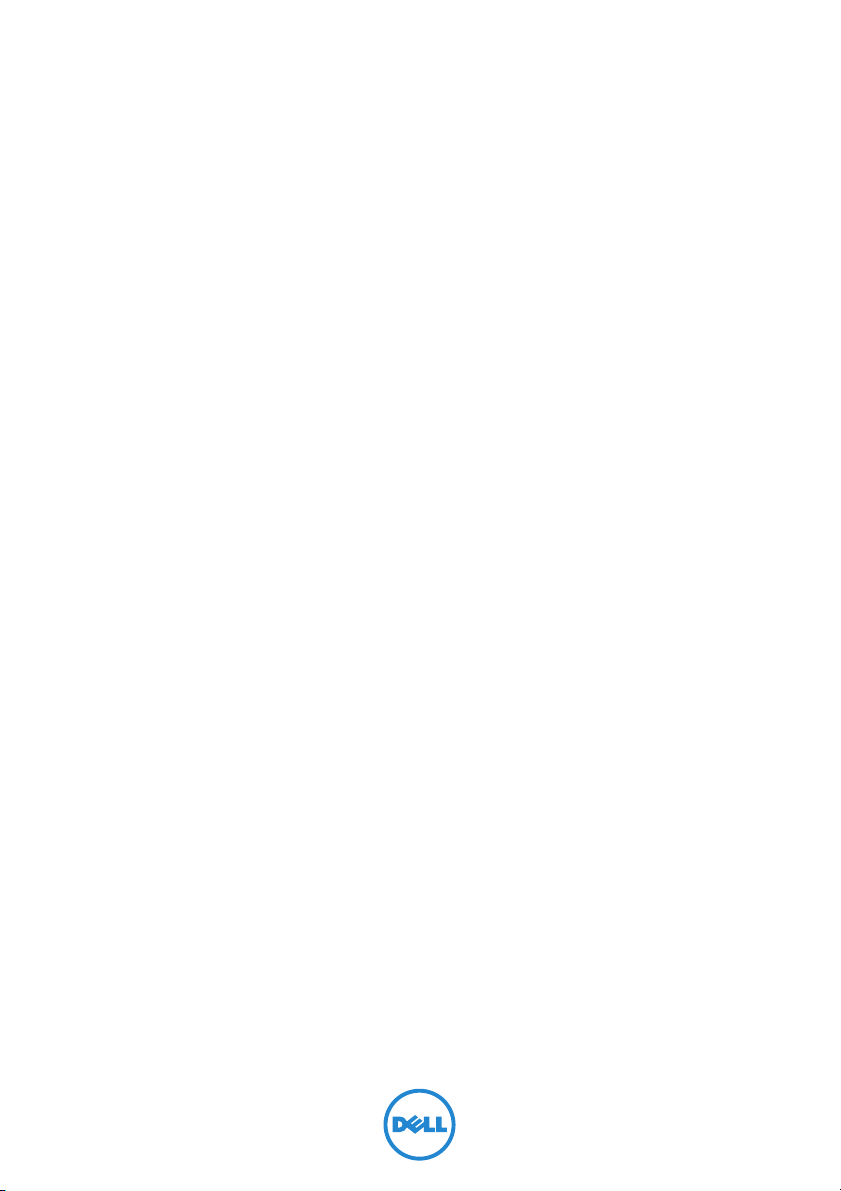
Inspiron 15/15R
Vlasnički priručnik
Model računala: Inspiron 3521/5521/5537/3537
Regulatorni model: P28F
Regulatorni tip: P28F001/P28F003
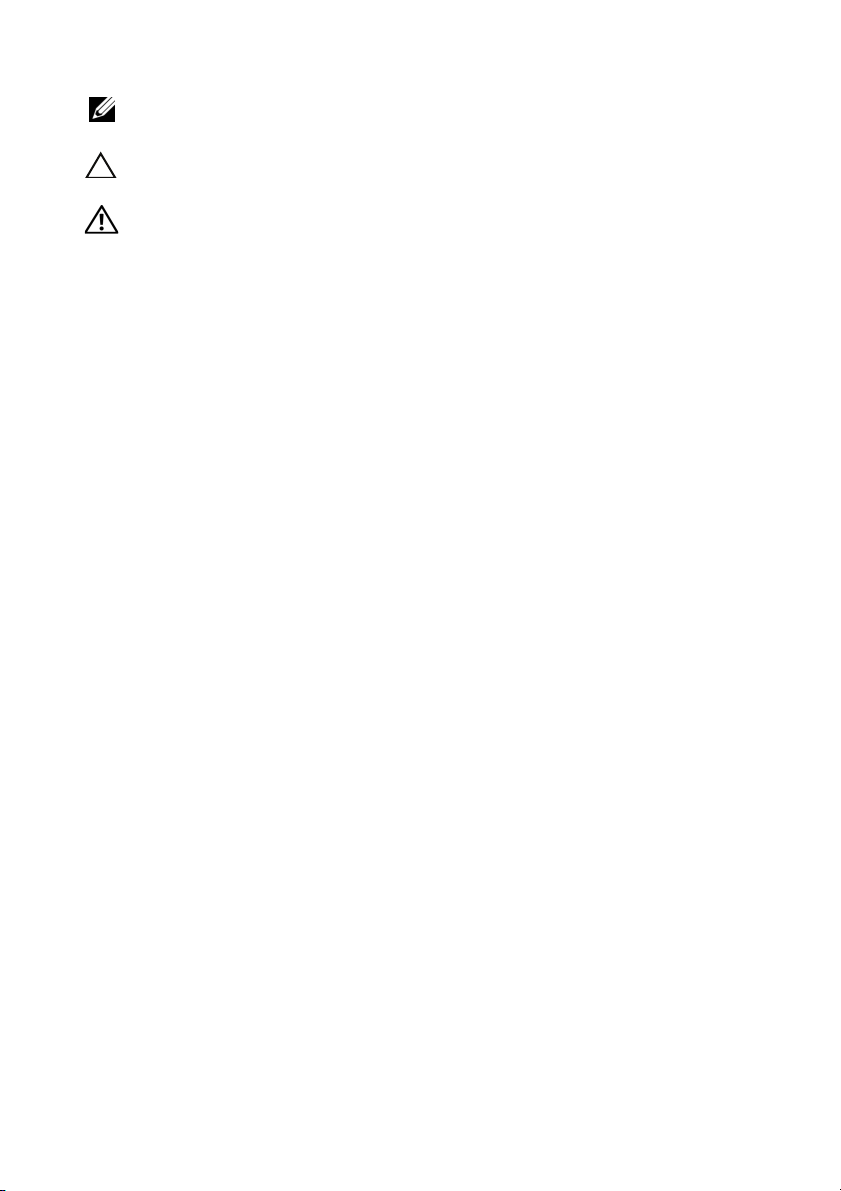
Napomene, mjere opreza i upozorenja
NAPOMENA: NAPOMENA ukazuje na važne informacije koje vam pomažu da
koristite svoje računalo na bolji način.
OPREZ: OPREZ ukazuje na moguće oštećenje hardvera ili gubitak
podataka u slučaju da se ne poštuju upute.
UPOZORENJE: UPOZORENJE ukazuje na moguće oštećenje imovine,
tjelesne ozljede ili smrt.
____________________
© 2012–2013 Dell Inc.
Zaštitni znakovi korišteni u tekstu: Dell™, logotip DELL i Inspiron™ su zaštitni znakovi tvrtke
Dell Inc.; Microsoft
trgovački znakovi tvrtke Microsoft Corporation u SAD i/ili drugim zemljama; Bluetooth
zaštitni znak u vlasništvu tvrtke Bluetooth SIG, Inc., a tvrtka Dell Inc. koristi ga pod licencom.
2013 - 06 Izmijenjeno izdanje. A02
®
, Windows®, logotip gumba Windows start su ili zaštitni znakovi ili registrirani
®
je registrirani
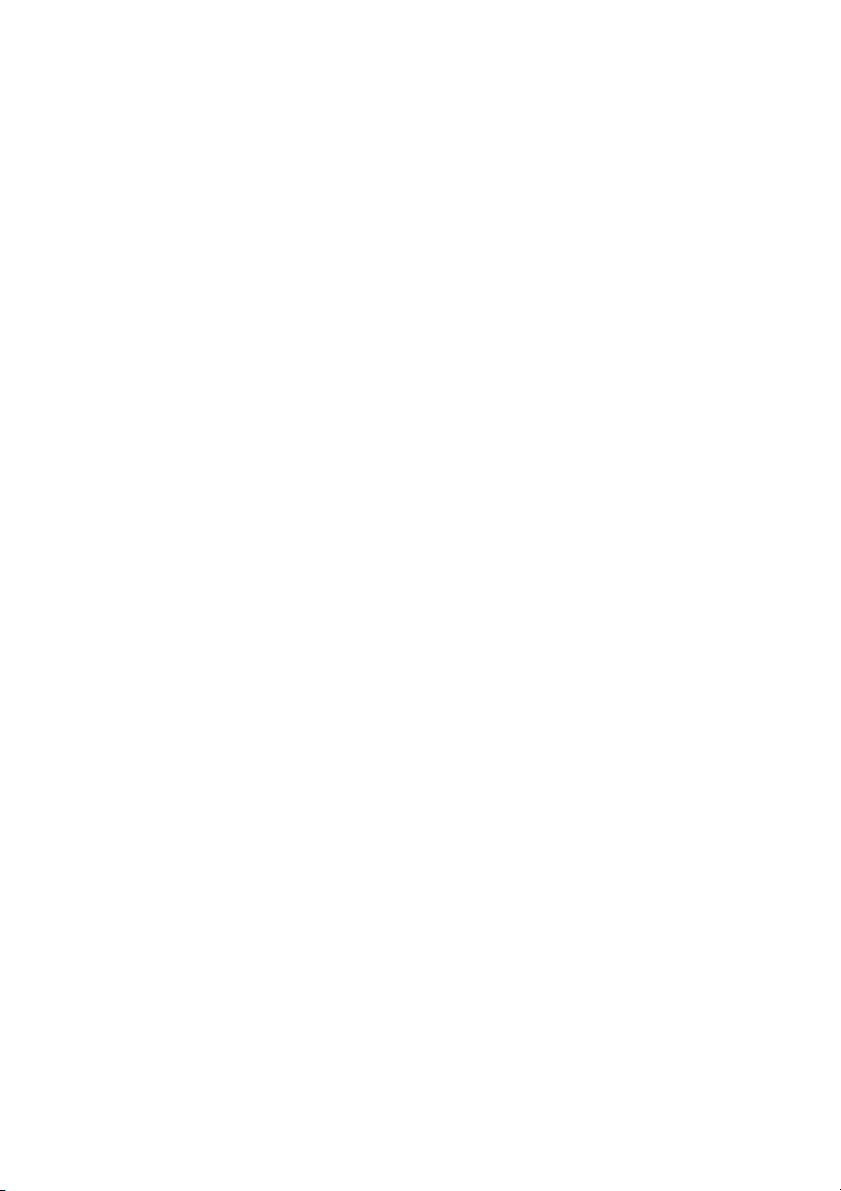
Sadržaj
Prije nego počnete. . . . . . . . . . . . . . . . . . . . . . . . . . 7
Sigurnosne upute . . . . . . . . . . . . . . . . . . . . . . . . . . 8
Preporučeni alati
Nakon rada na unutrašnjosti računala . . . . . . . . . 9
. . . . . . . . . . . . . . . . . . . . . . . . . . . 8
Uklanjanje baterije
Postupak . . . . . . . . . . . . . . . . . . . . . . . . . . . . . . . 10
. . . . . . . . . . . . . . . . . . . . . . . . . 10
Ponovno postavljanje baterije . . . . . . . . . . . . . . . 11
Postupak . . . . . . . . . . . . . . . . . . . . . . . . . . . . . . . 11
Uklanjanje memorijskog(ih) modula . . . . . . . . . . 12
Predradnje . . . . . . . . . . . . . . . . . . . . . . . . . . . . . . 12
Postupak
. . . . . . . . . . . . . . . . . . . . . . . . . . . . . . . 12
Ponovno postavljanje memorijskog(-ih)
modula
. . . . . . . . . . . . . . . . . . . . . . . . . . . . . . . . . . 14
Postupak . . . . . . . . . . . . . . . . . . . . . . . . . . . . . . . 14
Nakon zamjene
. . . . . . . . . . . . . . . . . . . . . . . . . . . 14
Uklanjanje sklopa optičkog pogona . . . . . . . . . . 15
Predradnje . . . . . . . . . . . . . . . . . . . . . . . . . . . . . . 15
Postupak
. . . . . . . . . . . . . . . . . . . . . . . . . . . . . . . 15
Ponovno postavljanje sklopa optičkog
pogona
. . . . . . . . . . . . . . . . . . . . . . . . . . . . . . . . . . 17
Postupak . . . . . . . . . . . . . . . . . . . . . . . . . . . . . . . 17
Nakon zamjene
. . . . . . . . . . . . . . . . . . . . . . . . . . . 17
Uklanjanje sklopa tvrdog pogona . . . . . . . . . . . . 18
Predradnje . . . . . . . . . . . . . . . . . . . . . . . . . . . . . . 18
Postupak
. . . . . . . . . . . . . . . . . . . . . . . . . . . . . . . 18
Sadržaj | 3
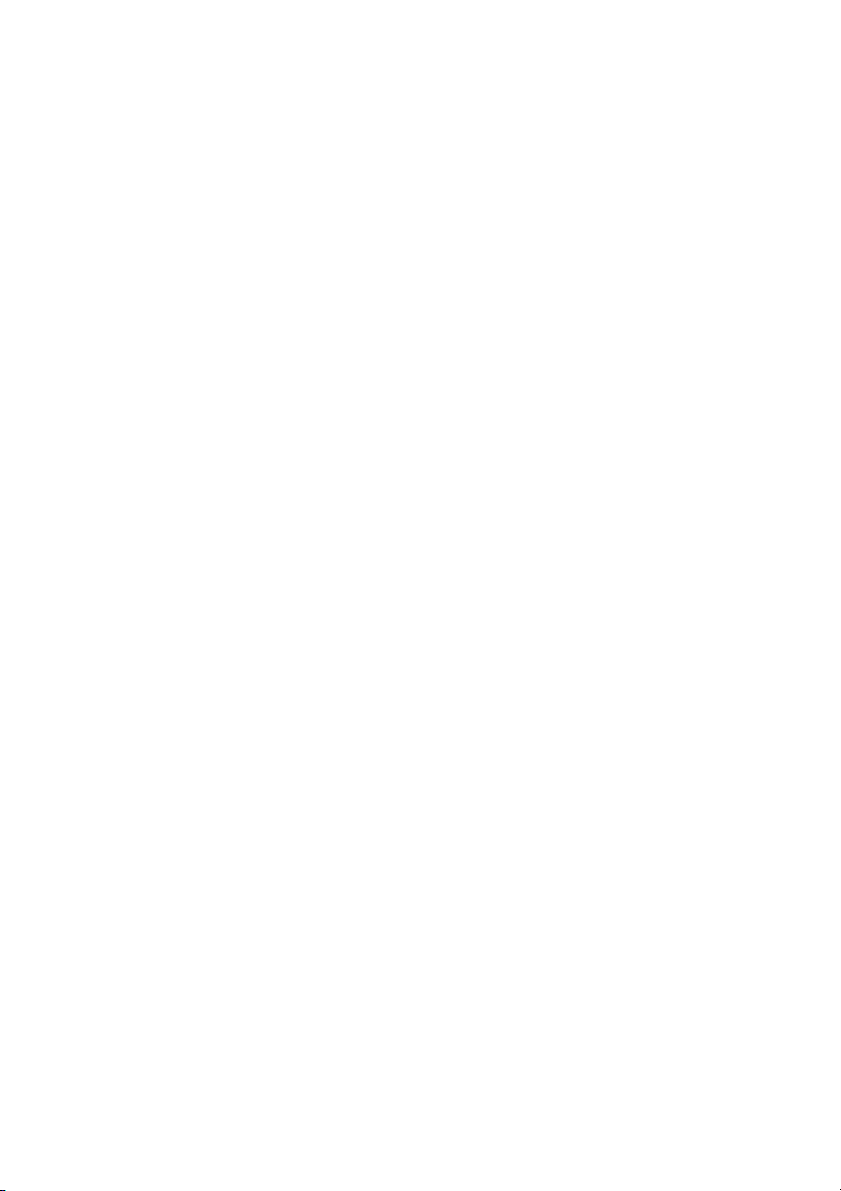
Ponovno postavljanje sklopa tvrdog diska . . . . 20
Postupak . . . . . . . . . . . . . . . . . . . . . . . . . . . . . . . 20
Nakon zamjene
. . . . . . . . . . . . . . . . . . . . . . . . . . . 20
Uklanjanje tipkovnice . . . . . . . . . . . . . . . . . . . . . . 21
Predradnje . . . . . . . . . . . . . . . . . . . . . . . . . . . . . . 21
Postupak
. . . . . . . . . . . . . . . . . . . . . . . . . . . . . . . 21
Ponovno postavljanje tipkovnice. . . . . . . . . . . . . 23
Postupak . . . . . . . . . . . . . . . . . . . . . . . . . . . . . . . 23
Nakon zamjene
. . . . . . . . . . . . . . . . . . . . . . . . . . . 23
Skidanje oslonca za ruku . . . . . . . . . . . . . . . . . . . 24
Predradnje . . . . . . . . . . . . . . . . . . . . . . . . . . . . . . 24
Postupak
. . . . . . . . . . . . . . . . . . . . . . . . . . . . . . . 24
Ponovno postavljanje oslonca za ruku . . . . . . . . 27
Postupak . . . . . . . . . . . . . . . . . . . . . . . . . . . . . . . 27
Nakon zamjene
. . . . . . . . . . . . . . . . . . . . . . . . . . . 27
Uklanjanje mini-kartice za bežičnu vezu . . . . . . . 28
Predradnje . . . . . . . . . . . . . . . . . . . . . . . . . . . . . . 28
Postupak
. . . . . . . . . . . . . . . . . . . . . . . . . . . . . . . 28
Ponovno postavljanje mini-kartice za
bežičnu vezu
Postupak . . . . . . . . . . . . . . . . . . . . . . . . . . . . . . . 30
Nakon zamjene
. . . . . . . . . . . . . . . . . . . . . . . . . . . . . 30
. . . . . . . . . . . . . . . . . . . . . . . . . . . 30
Uklanjanje I/O ploče. . . . . . . . . . . . . . . . . . . . . . . . 31
Predradnje . . . . . . . . . . . . . . . . . . . . . . . . . . . . . . 31
Postupak
. . . . . . . . . . . . . . . . . . . . . . . . . . . . . . . 31
Ponovno postavljanje I/O ploče . . . . . . . . . . . . . . 32
Postupak . . . . . . . . . . . . . . . . . . . . . . . . . . . . . . . 32
Nakon zamjene
. . . . . . . . . . . . . . . . . . . . . . . . . . . 32
Uklanjanje matične ploče . . . . . . . . . . . . . . . . . . . 33
Predradnje . . . . . . . . . . . . . . . . . . . . . . . . . . . . . . 33
Postupak
4 | Sadržaj
. . . . . . . . . . . . . . . . . . . . . . . . . . . . . . . 34
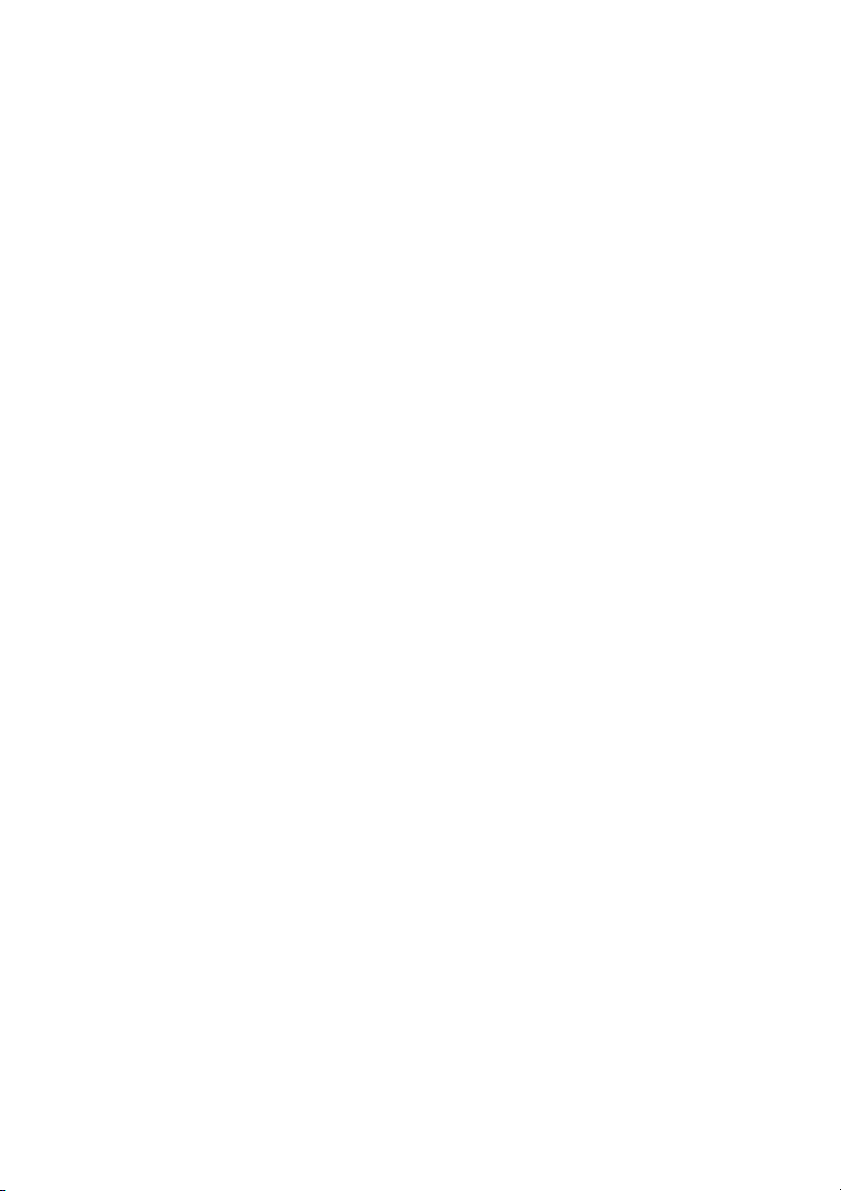
Ponovno postavljanje matične ploče . . . . . . . . . 36
Postupak . . . . . . . . . . . . . . . . . . . . . . . . . . . . . . . 36
Nakon zamjene
. . . . . . . . . . . . . . . . . . . . . . . . . . . 36
Upisivanje Servisne oznake u program za
postavljanje sustava
. . . . . . . . . . . . . . . . . . . . . . . . 37
Uklanjanje baterije na matičnoj ploči . . . . . . . . . 38
Predradnje . . . . . . . . . . . . . . . . . . . . . . . . . . . . . . 38
Postupak
. . . . . . . . . . . . . . . . . . . . . . . . . . . . . . . 39
Ponovno postavljanje baterije na matičnu
ploču
. . . . . . . . . . . . . . . . . . . . . . . . . . . . . . . . . . . . 40
Postupak . . . . . . . . . . . . . . . . . . . . . . . . . . . . . . . 40
Nakon zamjene
. . . . . . . . . . . . . . . . . . . . . . . . . . . 40
Uklanjanje sklopa hladila procesora . . . . . . . . . . 41
Predradnje . . . . . . . . . . . . . . . . . . . . . . . . . . . . . . 41
Postupak
. . . . . . . . . . . . . . . . . . . . . . . . . . . . . . . 42
Ponovno postavljanje sklopa hladila . . . . . . . . . 43
Postupak . . . . . . . . . . . . . . . . . . . . . . . . . . . . . . . 43
Nakon zamjene
. . . . . . . . . . . . . . . . . . . . . . . . . . . 43
Uklanjanje ventilatora . . . . . . . . . . . . . . . . . . . . . . 44
Predradnje . . . . . . . . . . . . . . . . . . . . . . . . . . . . . . 44
Postupak
. . . . . . . . . . . . . . . . . . . . . . . . . . . . . . . 45
Ponovno postavljanje ventilatora . . . . . . . . . . . . 46
Postupak . . . . . . . . . . . . . . . . . . . . . . . . . . . . . . . 46
Nakon zamjene
. . . . . . . . . . . . . . . . . . . . . . . . . . . 46
Uklanjanje zvučnika. . . . . . . . . . . . . . . . . . . . . . . . 47
Predradnje . . . . . . . . . . . . . . . . . . . . . . . . . . . . . . 47
Postupak
. . . . . . . . . . . . . . . . . . . . . . . . . . . . . . . 47
Ponovno postavljanje zvučnika . . . . . . . . . . . . . . 49
Postupak . . . . . . . . . . . . . . . . . . . . . . . . . . . . . . . 49
Nakon zamjene
. . . . . . . . . . . . . . . . . . . . . . . . . . . 49
Sadržaj | 5
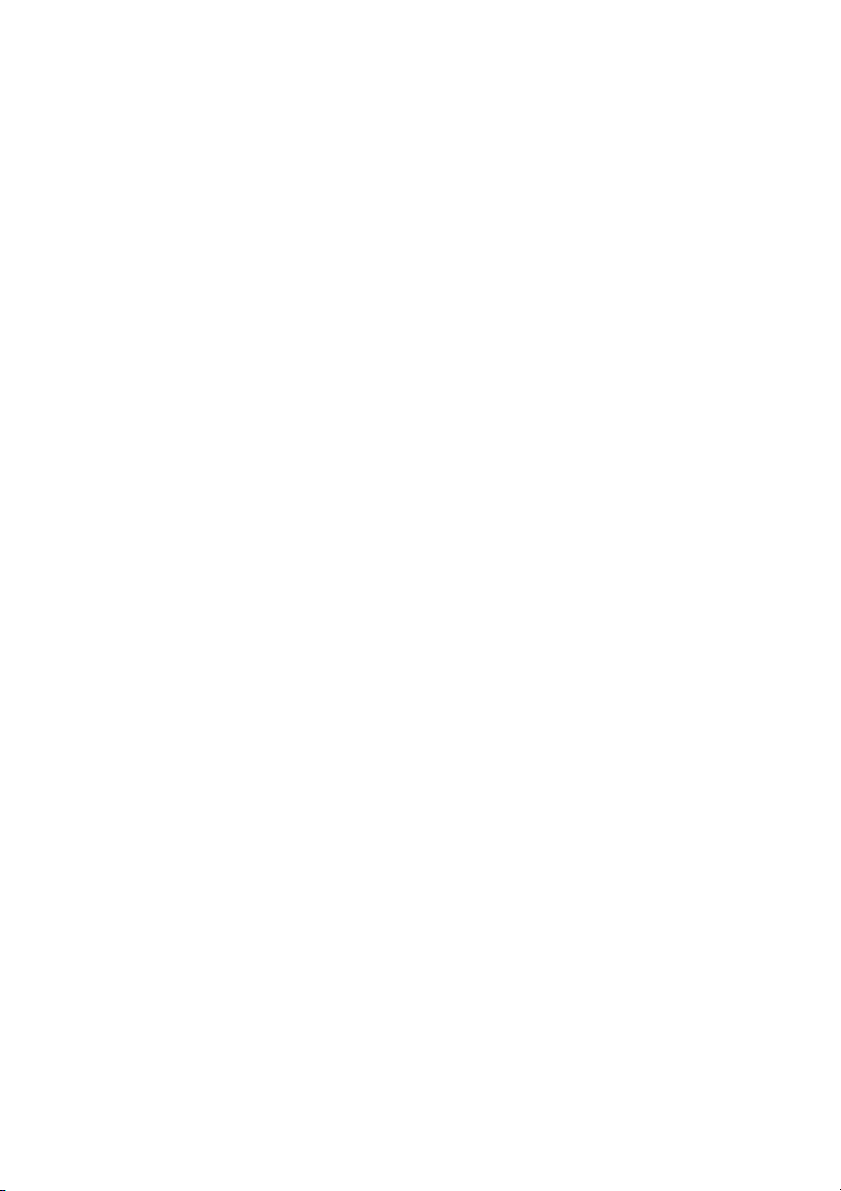
Uklanjanje sklopa zaslona . . . . . . . . . . . . . . . . . . 50
Predradnje . . . . . . . . . . . . . . . . . . . . . . . . . . . . . . 50
Postupak
. . . . . . . . . . . . . . . . . . . . . . . . . . . . . . . 50
Ponovno postavljanje sklopa zaslona. . . . . . . . . 52
Postupak . . . . . . . . . . . . . . . . . . . . . . . . . . . . . . . 52
Nakon zamjene
. . . . . . . . . . . . . . . . . . . . . . . . . . . 52
Uklanjanje okvira zaslona. . . . . . . . . . . . . . . . . . . 53
Predradnje . . . . . . . . . . . . . . . . . . . . . . . . . . . . . . 53
Postupak
. . . . . . . . . . . . . . . . . . . . . . . . . . . . . . . 54
Ponovno postavljanje okvira zaslona . . . . . . . . . 55
Postupak . . . . . . . . . . . . . . . . . . . . . . . . . . . . . . . 55
Nakon zamjene
. . . . . . . . . . . . . . . . . . . . . . . . . . . 55
Uklanjanje šarki zaslona . . . . . . . . . . . . . . . . . . . . 56
Predradnje . . . . . . . . . . . . . . . . . . . . . . . . . . . . . . 56
Postupak
. . . . . . . . . . . . . . . . . . . . . . . . . . . . . . . 57
Ponovno postavljanje šarki zaslona . . . . . . . . . . 58
Postupak . . . . . . . . . . . . . . . . . . . . . . . . . . . . . . . 58
Nakon zamjene
. . . . . . . . . . . . . . . . . . . . . . . . . . . 58
Uklanjanje ploče zaslona . . . . . . . . . . . . . . . . . . . 59
Predradnje . . . . . . . . . . . . . . . . . . . . . . . . . . . . . . 59
Postupak
. . . . . . . . . . . . . . . . . . . . . . . . . . . . . . . 60
Ponovno postavljanje ploče zaslona. . . . . . . . . . 62
Postupak . . . . . . . . . . . . . . . . . . . . . . . . . . . . . . . 62
Nakon zamjene
. . . . . . . . . . . . . . . . . . . . . . . . . . . 62
Uklanjanje modula kamere . . . . . . . . . . . . . . . . . . 63
Predradnje . . . . . . . . . . . . . . . . . . . . . . . . . . . . . . 63
Postupak
. . . . . . . . . . . . . . . . . . . . . . . . . . . . . . . 64
Ponovno postavljanje modula kamere . . . . . . . . 65
Postupak . . . . . . . . . . . . . . . . . . . . . . . . . . . . . . . 65
Nakon zamjene
. . . . . . . . . . . . . . . . . . . . . . . . . . . 65
Ažuriranje BIOS-a Flash postupkom . . . . . . . . . . 66
6 | Sadržaj
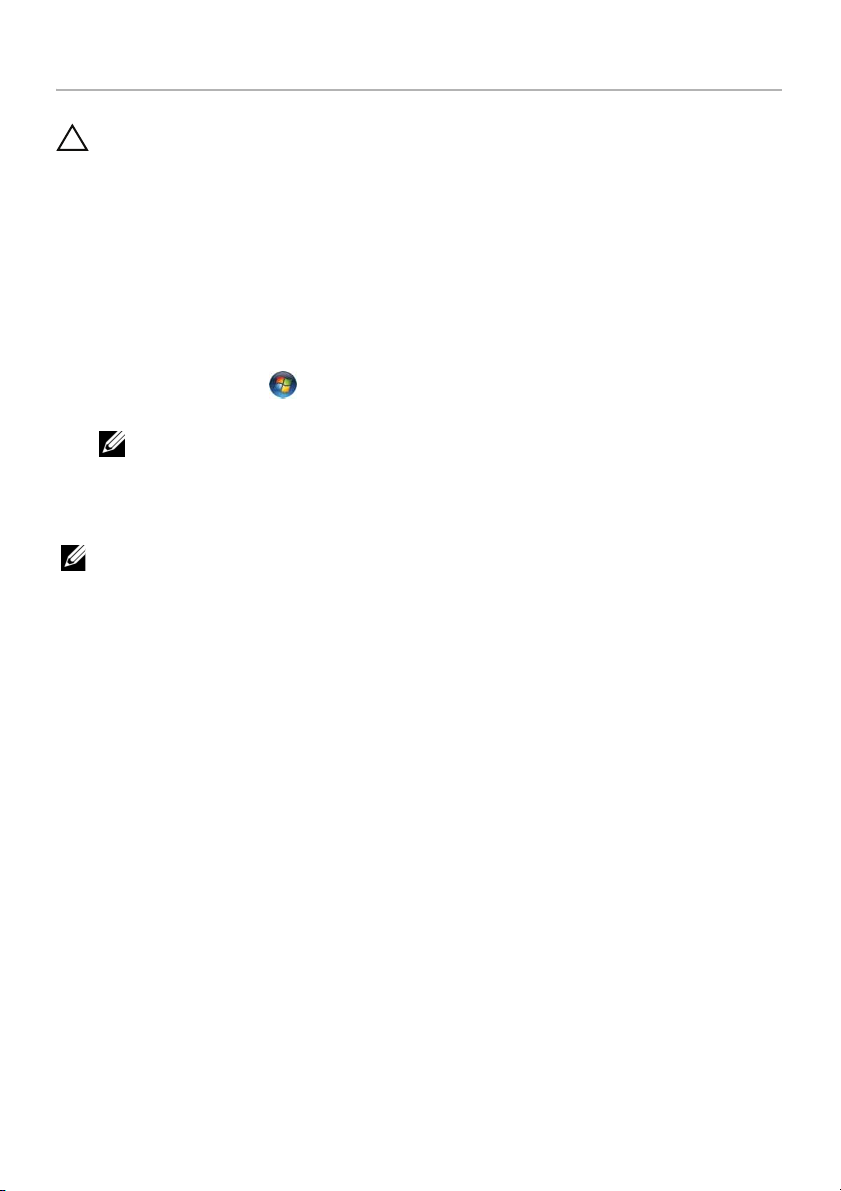
Prije nego počnete
OPREZ: Kako biste izbjegli gubitak podataka, prije nego isključite računalo
spremite i zatvorite sve otvorene datoteke i zatvorite sve otvorene programe.
1 Spremite i zatvorite sve otvorene datoteke i zatvorite sve otvorene programe.
2 Uklonite svaku medijsku karticu i optički disk iz računala.
3 Slijedite upute za isključivanje računala na temelju operacijskog sustava koji je
instaliran na vašem računalu.
Windows 8:
•
Pomaknite pokazivač miša u gornji/donji desni kut zaslona kako biste otvorili
bočnu padajuću traku i potom kliknite na Postavke→ Napajanje→ Isključi.
Windows 7:
•
Kliknite na Start i kliknite na Isključi.
Microsoft Windows se isključuje i potom se isključuje računalo.
NAPOMENA: Ako koristite drugačiji operativni sustav, pogledajte dokumentaciju
operativnog sustava za upute o isključivanju.
4 Odspojite računalo i sve priključene uređaje iz svih električnih izvora napajanja.
5 Odspojite sve telefonske kabele, mrežne kabele i priključene uređaje iz računala.
NAPOMENA: Slike u ovom dokumentu mogu se razlikovati od vašeg računala ovisno
o konfiguraciji koju ste naručili.
Prije nego počnete | 7
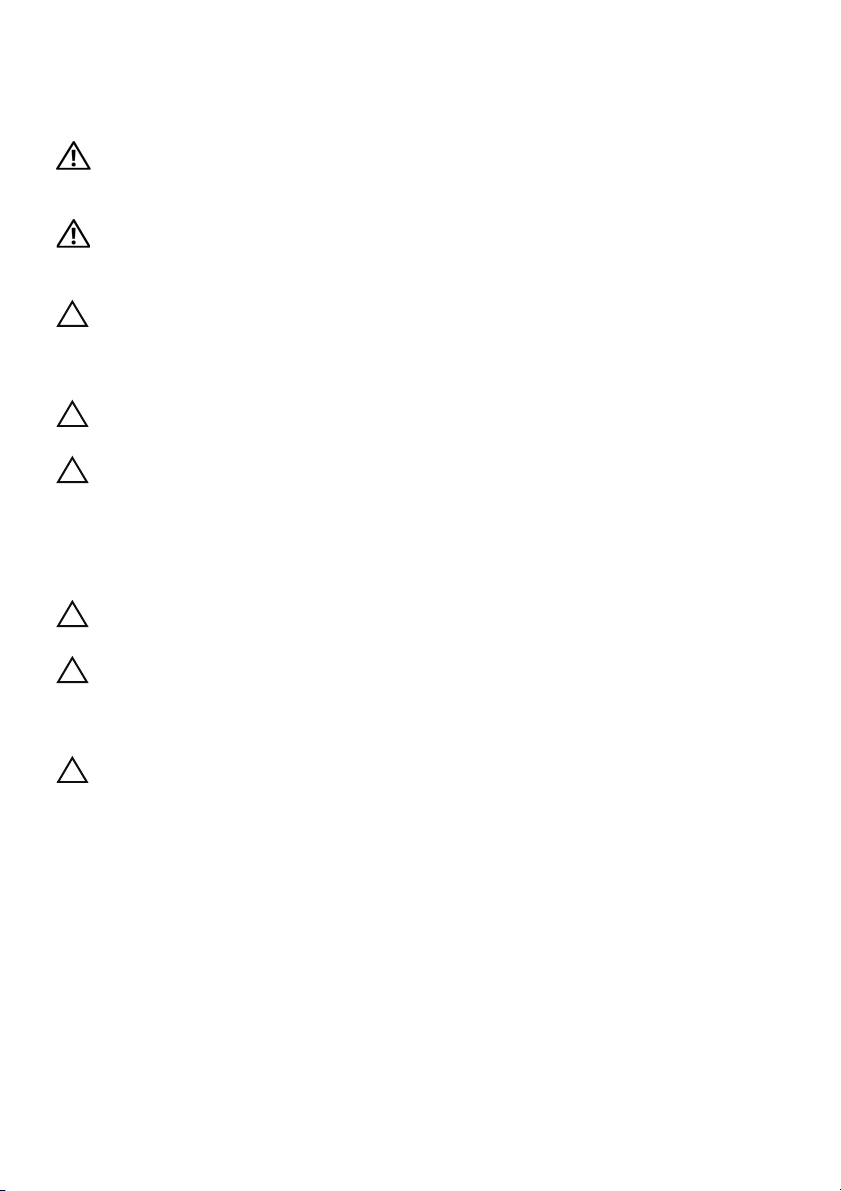
Sigurnosne upute
Kako biste zaštitili vaše računalo od mogućih oštećenja i zbog vaše osobne zaštite,
pridržavajte se slijedećih sigurnosnih uputa.
UPOZORENJE:
koje ste dobili s računalom. Dodatne sigurnosne informacije potražite na početnoj
stranici za sukladnost sa zakonskim odredbama na dell.com/regulatory_compliance.
UPOZORENJE: Odspojite sve izvore napajanja prije otvaranja pokrova računala
i ploča. Nakon što ste dovršili radove unutar računala, ponovno postavite sve
pokrove, ploče i vijke prije priključivanja na izvor napajanja.
OPREZ: Samo kvalificirani servisni tehničar je ovlašten za uklanjanje pokrova
računala i pristup bilo kojim komponentama unutar računala. Pogledajte
sigurnosne upute za cjelovite informacije o sigurnosnim mjerama predostrožnosti,
radovima unutar računala i zaštiti od elektrostatičkog pražnjenja.
OPREZ: Za izbjegavanje oštećenja računala, osigurajte da je radna površina
ravna i čista.
OPREZ: Kada iskopčavate kabel, povlačite ga za priključak ili za jezičak za
povlačenje, a ne za sami kabel. Neki kabeli imaju priključke s jezičcima za
zaključavanje ili prstnim vijcima koje morate isključiti prije isključivanja kabela.
Kada isključujete kabele, držite ih ravnomjerno kako biste izbjegli savijanje bilo
kojih pinova. Kada priključujete kabele, provjerite jesu li priključci i ulazi točno
orijentirani i poravnati.
OPREZ: Za iskopčavanje mrežnog kabela, najprije iskopčajte kabel iz svog
računala i potom iskopčajte kabel iz mrežnog uređaja.
OPREZ: Prije nego što dotaknete bilo koji dio u unutrašnjosti svog računala,
uzemljite se dodirivanjem neobojene metalne površine, poput metalnog dijela na
poleđini rač
kako bi ispraznili statički elektricitet koji bi mogao oštetiti unutarnje komponente.
Prije rada na unutrašnjosti računala pročitajte sigurnosne upute
unala. Dok radite, povremeno dotaknite neobojanu metalnu površinu
OPREZ: Za izbjegavanje oštećivanja komponenti i kartica, rukujte s njima tako
da ih držite za rubove izbjegavajući dodirivati pinove i kontakte.
Preporučeni alati
Za izvršavanje postupaka iz ovog dokumenta možda će vam trebati slijedeći alati:
• križni odvijač
• plastično šilo
8 | Prije nego počnete
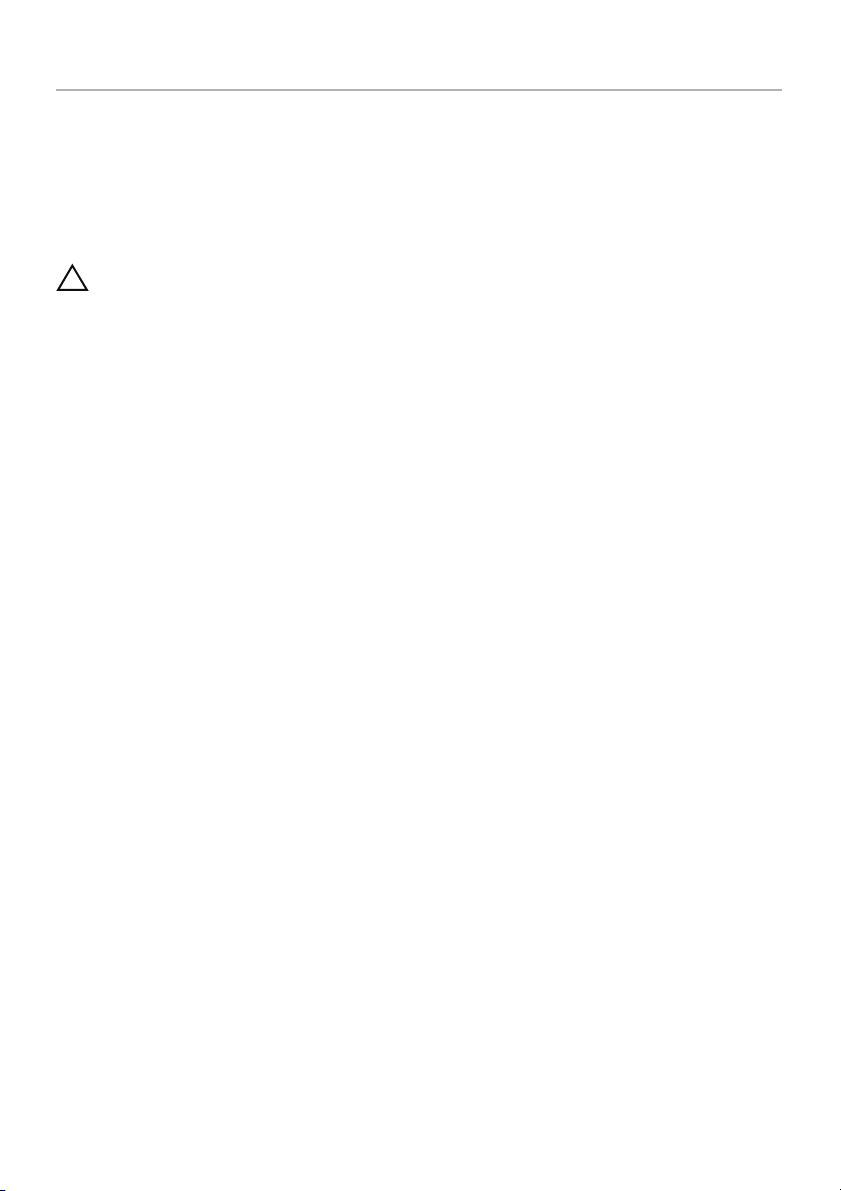
Nakon rada na unutrašnjosti računala
Nakon što ste dovršili postupke zamjene, osigurajte sljedeće:
• ponovno postavite sve vijke i provjerite da nema zaostalih vijaka unutar računala.
• priključite sve vanjske uređaje, kabele, kartice i sve druge dijelove koje ste uklonili
prije rada na računalu.
• Priključite svoje računalo i sve priključene uređaje na njihove izvore električnog napajanja.
OPREZ: Prije nego što uključite računalo, ponovno postavite sve vijke i provjerite
da nema zaostalih vijaka u unutrašnjosti računala. Nepoštivanje ove upute može
dovesti do oštećenja računala.
Nakon rada na unutrašnjosti računala | 9

Uklanjanje baterije
UPOZORENJE: Prije rada na unutrašnjosti računala pročitajte sigurnosne upute
koje ste dobili s računalom i slijedite korake u „Prije nego počnete“ na stranici 7.
Nakon rada na računalu, slijedite upute u „Nakon rada na unutrašnjosti računala“
na stranici 9. Za dodatne sigurnosne informacije pogledajte na početnoj stranici za
sukladnost sa zakonskim odredbama na dell.com/regulatory_compliance.
Postupak
1 Zatvorite zaslon i računalo okrenite naopako.
2 Pomaknite jezičke baterije na svaki kraj pretinca baterije u otključani položaj.
Kada čujete klik, baterija je otključana.
3 Podignite bateriju s kućišta računala.
2
1
1 jezičci baterije (2) 2 baterija
4 Okrenite računalo i sasvim otvorite zaslon.
5 Pritisnite i držite gumb za uključivanje tijekom 5 sekundi nakon što računalo isključite
iz zidne utičnice da biste uzemljili matičnu ploču.
10 | Uklanjanje baterije
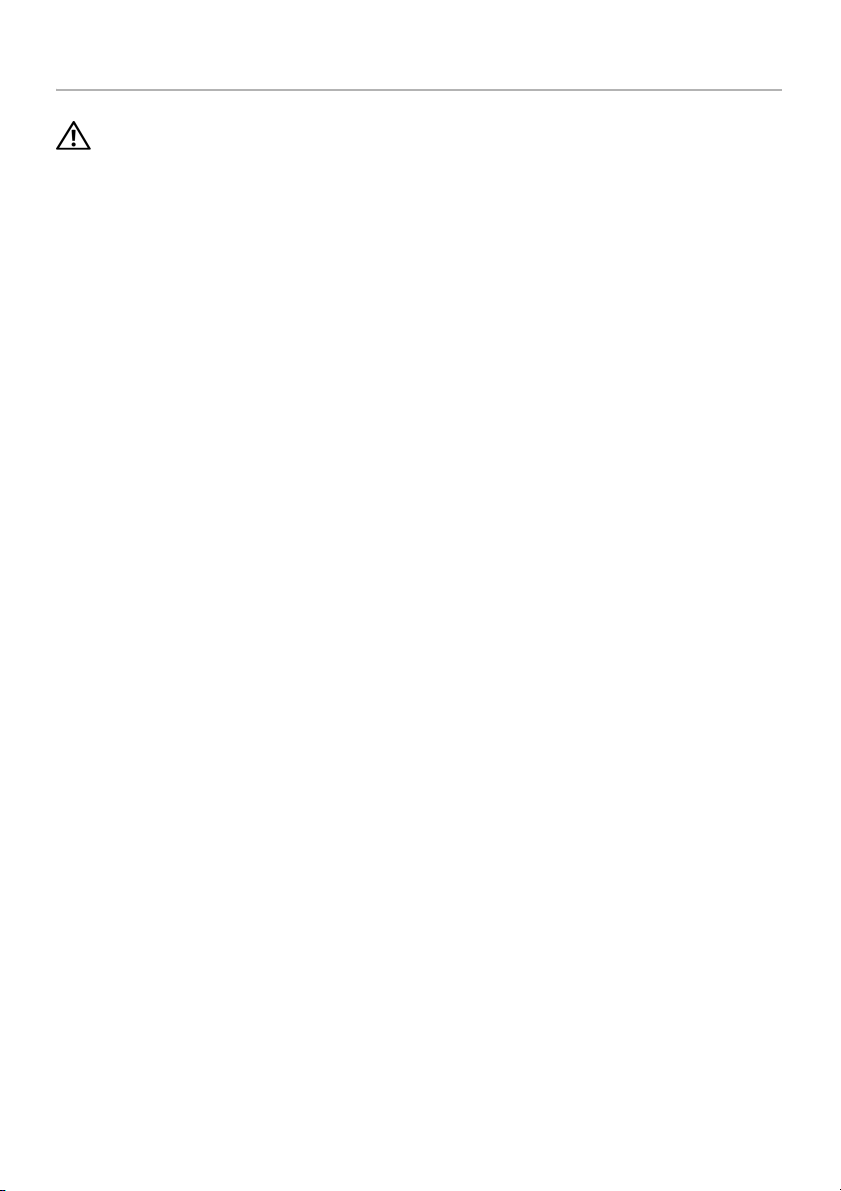
Ponovno postavljanje baterije
UPOZORENJE: Prije rada na unutrašnjosti računala pročitajte sigurnosne upute
koje ste dobili s računalom i slijedite korake u „Prije nego počnete“ na stranici 7.
Nakon rada na računalu, slijedite upute u „Nakon rada na unutrašnjosti računala“
na stranici 9. Za dodatne sigurnosne informacije pogledajte na početnoj stranici za
sukladnost sa zakonskim odredbama na dell.com/regulatory_compliance.
Postupak
Poravnajte jezičke na bateriji s utorima u pretincu za bateriju i umetnite bateriju sve dok ne
uskoči na mjesto.
Ponovno postavljanje baterije | 11

Uklanjanje memorijskog(ih) modula
UPOZORENJE: Prije rada na unutrašnjosti računala pročitajte sigurnosne upute
koje ste dobili s računalom i slijedite korake u „Prije nego počnete“ na stranici 7.
Nakon rada na računalu, slijedite upute u „Nakon rada na unutrašnjosti računala“
na stranici 9. Za dodatne sigurnosne informacije pogledajte na početnoj stranici za
sukladnost sa zakonskim odredbama na dell.com/regulatory_compliance.
Predradnje
Uklonite bateriju. Pogledajte „Uklanjanje baterije“ na stranici 10.
Postupak
1 Otpustite vijke kojima je poklopac memorijskog modula pričvršćen za kućište računala.
2 Prstima podignite poklopac memorijskog modula izvan utora na kućištu računala.
1 pričvrsni vijci (2) 2 poklopac memorijskog modula
12 | Uklanjanje memorijskog(ih) modula
2
1
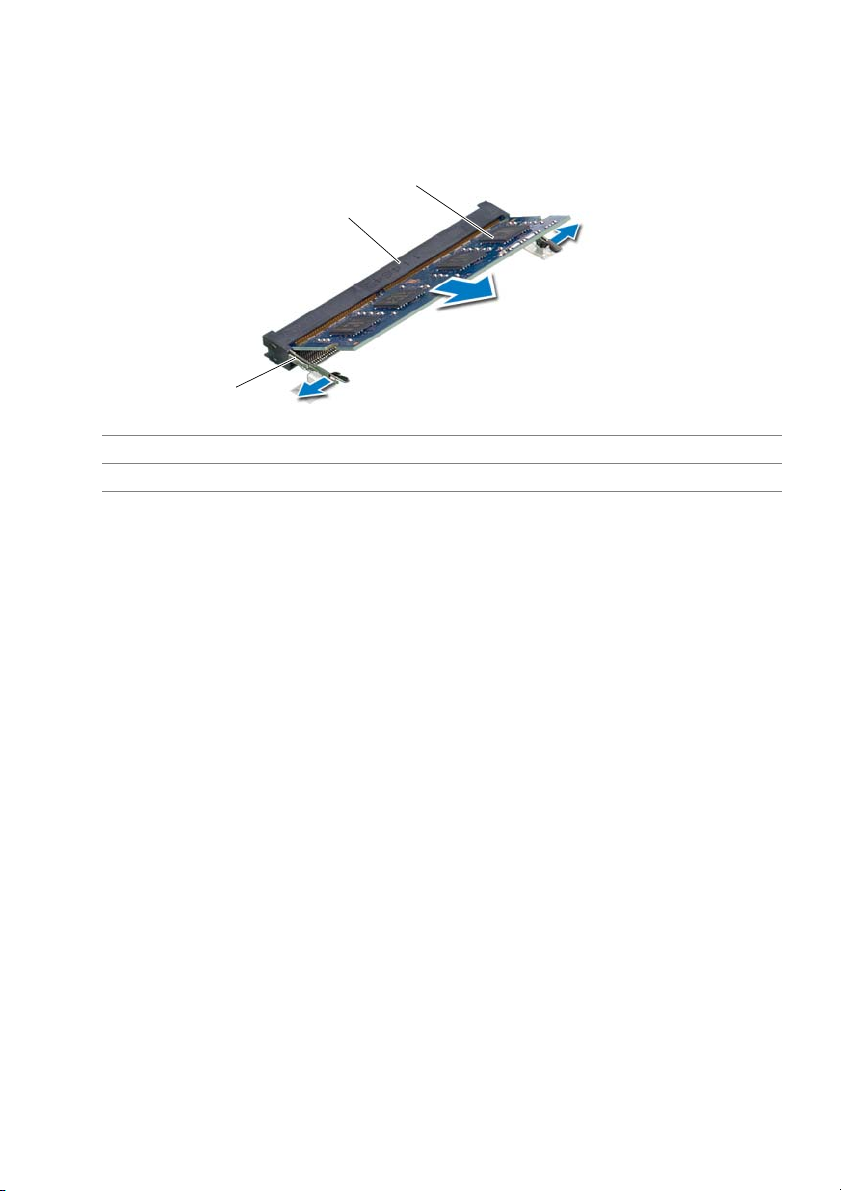
3 Vrhovima prstiju pažljivo raširite sigurnosne spajalice za pričvršćivanje na svakom
kraju priključka memorijskog modula sve dok memorijski modul ne iskoči.
4 Pomaknite i uklonite memorijski modul iz priključka memorijskog modula.
3
2
1
1 sigurnosne spajalice (2) 2 priključak memorijskog modula
3 memorijski modul
Uklanjanje memorijskog(ih) modula | 13
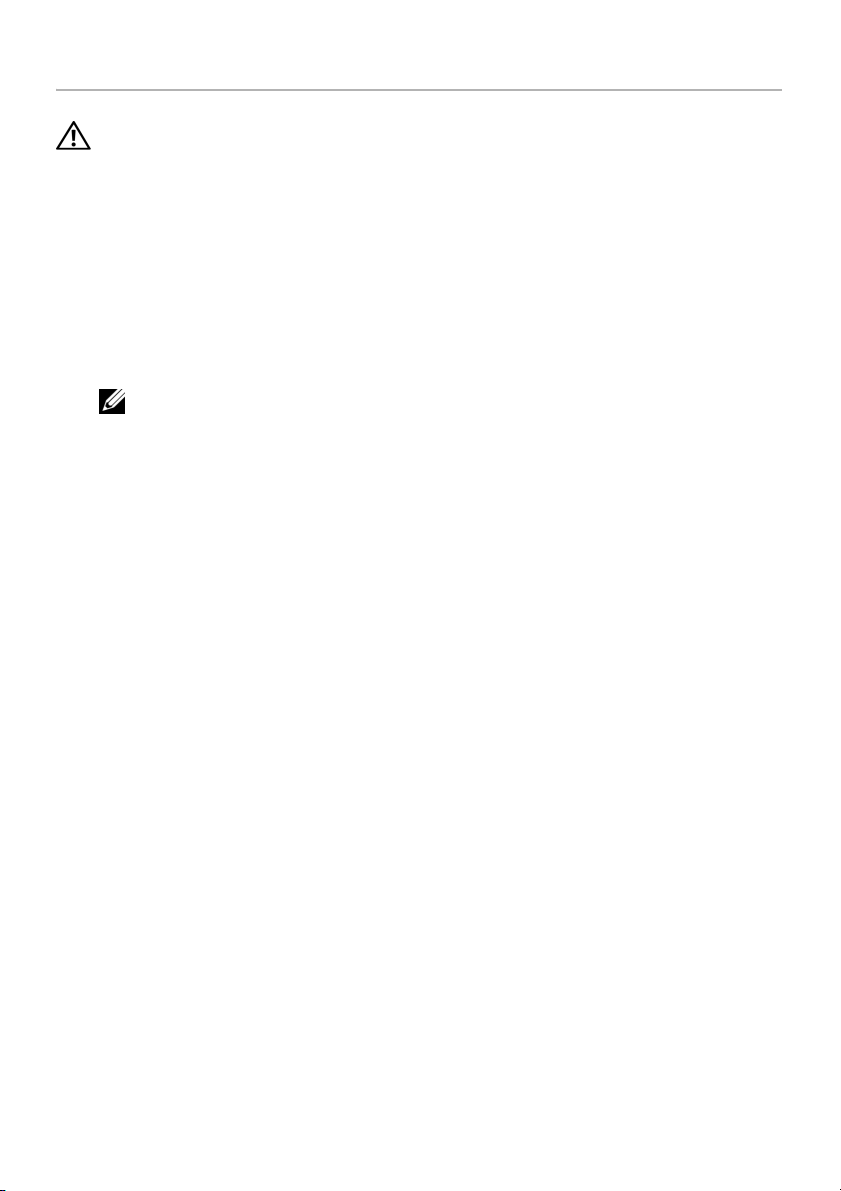
Ponovno postavljanje memorijskog(-ih) modula
UPOZORENJE: Prije rada na unutrašnjosti računala pročitajte sigurnosne upute
koje ste dobili s računalom i slijedite korake u „Prije nego počnete“ na stranici 7.
Nakon rada na računalu, slijedite upute u „Nakon rada na unutrašnjosti računala“
na stranici 9. Za dodatne sigurnosne informacije pogledajte na početnoj stranici za
sukladnost sa zakonskim odredbama na dell.com/regulatory_compliance.
Postupak
1 Poravnajte zarez na memorijskom modulu s jezičkom u priključku memorijskog modula.
2 Gurnite memorijski modul u priključak pod kutom od 45 stupnjeva i pritisnite
memorijski modul prema dolje dok ne uskoči na svoje mjesto.
NAPOMENA: Ako ne čujete da je modul kliknuo, izvadite ga i ponovno umetnite.
3 Pomaknite jezičke na poklopcu kućišta u utore na kućištu računala i umetnite
poklopac kućišta na mjesto.
4 Pritegnite vijke koji pričvršćuju poklopac modula na kućište računala.
Nakon zamjene
Ponovno postavite bateriju. Pogledajte „Ponovno postavljanje baterije“ na stranici 11.
14 | Ponovno postavljanje memorijskog(-ih) modula
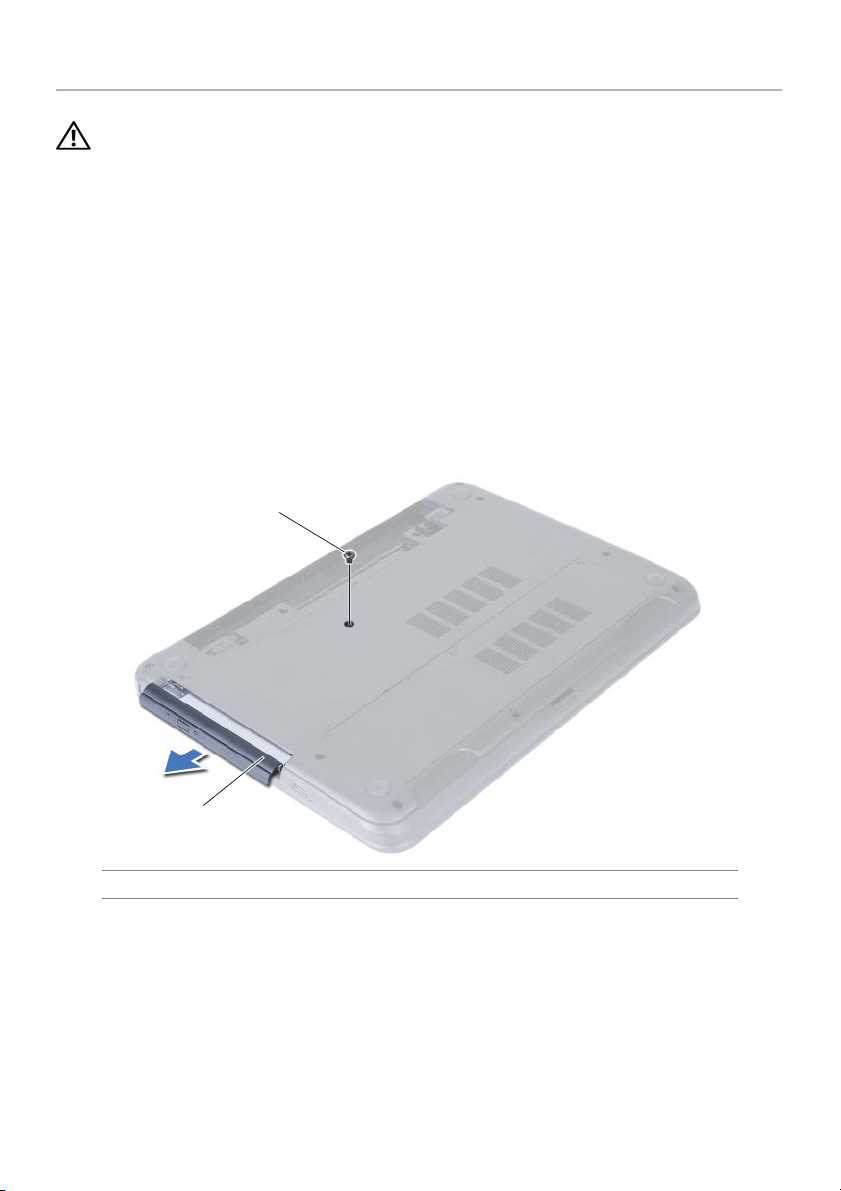
Uklanjanje sklopa optičkog pogona
UPOZORENJE: Prije rada na unutrašnjosti računala pročitajte sigurnosne upute
koje ste dobili s računalom i slijedite korake u „Prije nego počnete“ na stranici 7.
Nakon rada na računalu, slijedite upute u „Nakon rada na unutrašnjosti računala“
na stranici 9. Za dodatne sigurnosne informacije pogledajte na početnoj stranici
za sukladnost sa zakonskim odredbama na dell.com/regulatory_compliance.
Predradnje
Uklonite bateriju. Pogledajte „Uklanjanje baterije“ na stranici 10.
Postupak
1 Odvijte vijak koji pričvršćuje sklop optičkog pogona na kućište računala.
2 Prstima izvucite sklop optičkog pogona iz pretinca za optički pogon.
2
1
1 sklop optičkog pogona 2 vijak
Uklanjanje sklopa optičkog pogona | 15
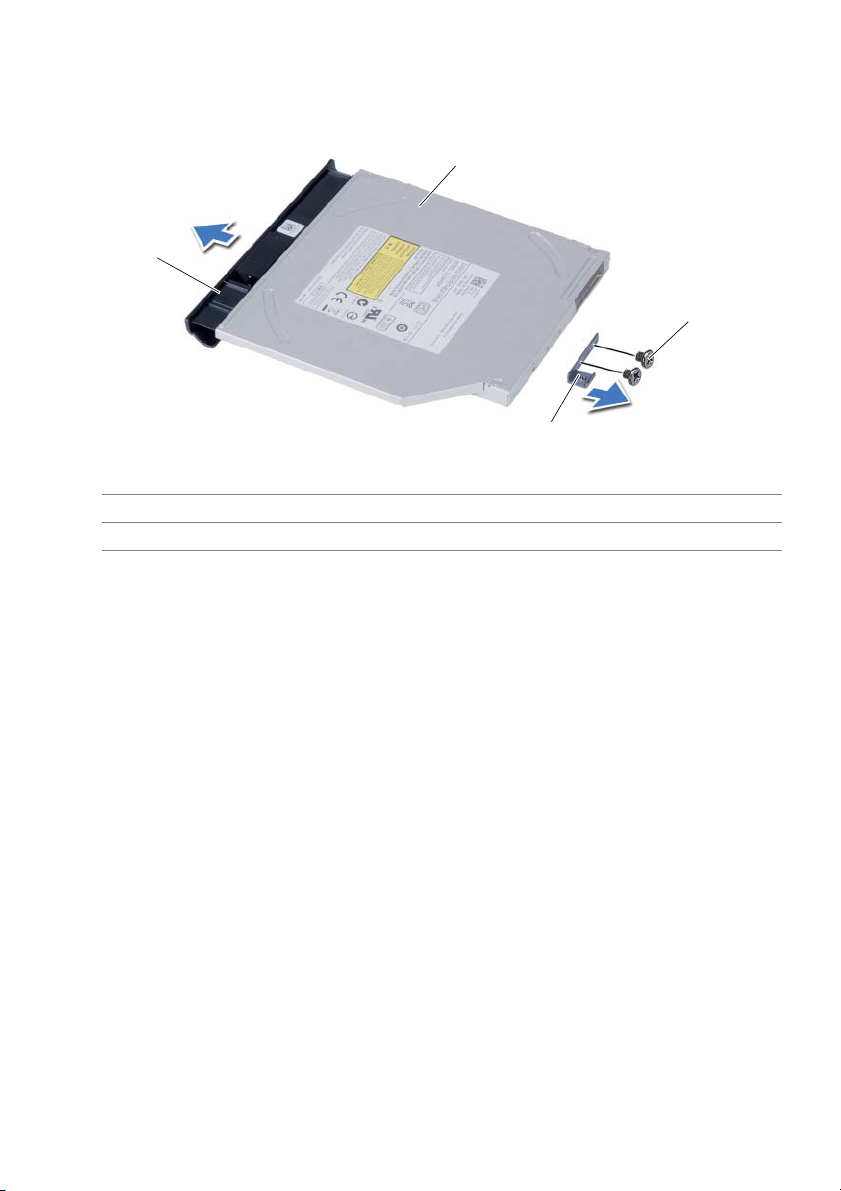
3 Uklonite vijke kojima je nosač optičkog pogona pričvršćen za sklop optičkog pogona.
4 Uklonite nosač optičkog pogona iz sklopa optičkog pogona.
5 Pažljivo izdignite okvir optičkog pogona i uklonite ga iz sklopa optičkog pogona.
2
1
3
4
1 okvir optičkog pogona 2 optički pogon
3 vijci (2) 4 nosač optičkog pogona
16 | Uklanjanje sklopa optičkog pogona
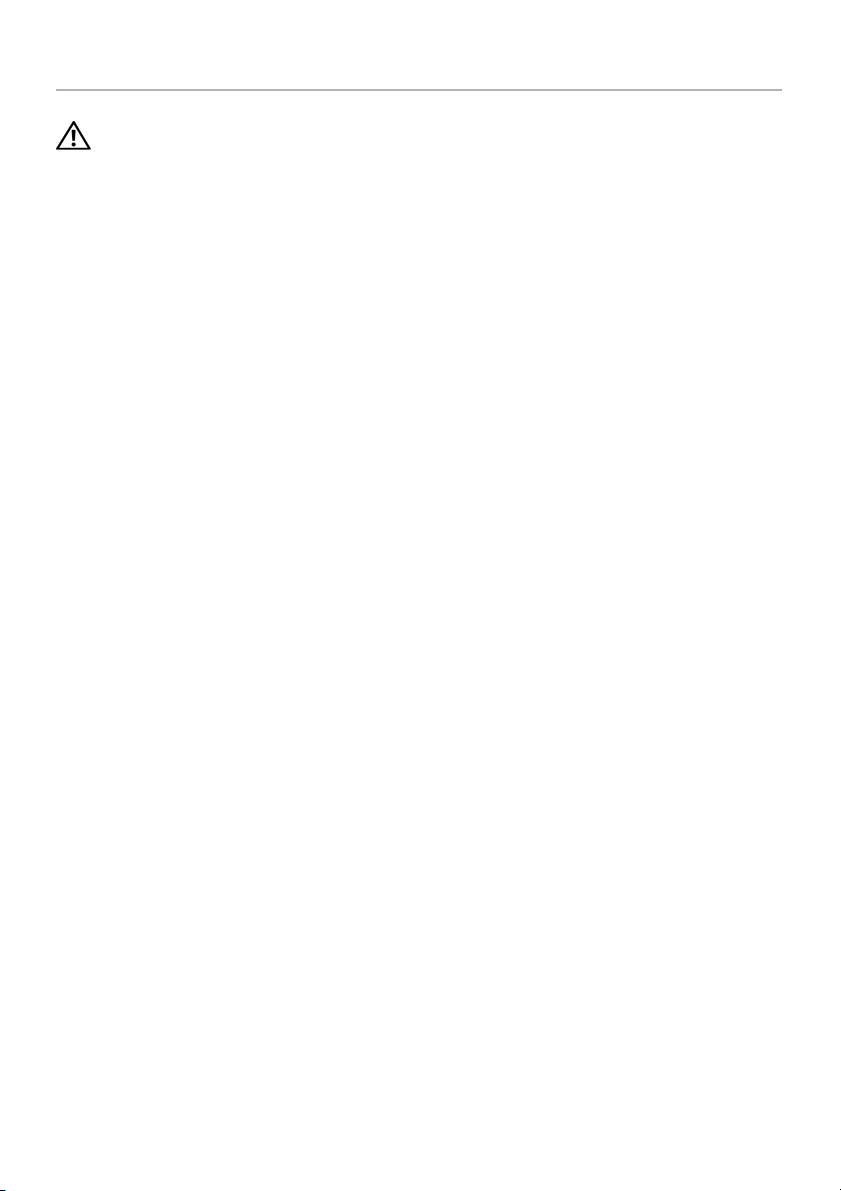
Ponovno postavljanje sklopa optičkog pogona
UPOZORENJE: Prije rada na unutrašnjosti računala pročitajte sigurnosne upute
koje ste dobili s računalom i slijedite korake u „Prije nego počnete“ na stranici 7.
Nakon rada na računalu, slijedite upute u „Nakon rada na unutrašnjosti računala“
na stranici 9. Za dodatne sigurnosne informacije pogledajte na početnoj stranici
za sukladnost sa zakonskim odredbama na dell.com/regulatory_compliance.
Postupak
1 Poravnajte jezičke na masci optičkog pogona s utorima na optičkom pogonu
i umetnite masku optičkog pogona na mjesto.
2 Poravnajte otvore za vijke na nosaču optičkog pogona s otvorima za vijke na
sklopu optičkog pogona.
3 Ponovno postavite vijke kojima je nosač optičkog pogona pričvršćen za sklop
optičkog pogona.
4 Pomaknite sklop optičkog pogona u pretinac optičkog pogona i poravnajte otvor vijka
na nosaču optičkog pogona poravnat s otvorom vijka na kućištu računala.
5 Ponovno postavite vijak koji pričvršćuje sklop optičkog pogona na kućište računala.
Nakon zamjene
Ponovno postavite bateriju. Pogledajte „Ponovno postavljanje baterije“ na stranici 11.
Ponovno postavljanje sklopa optičkog pogona | 17
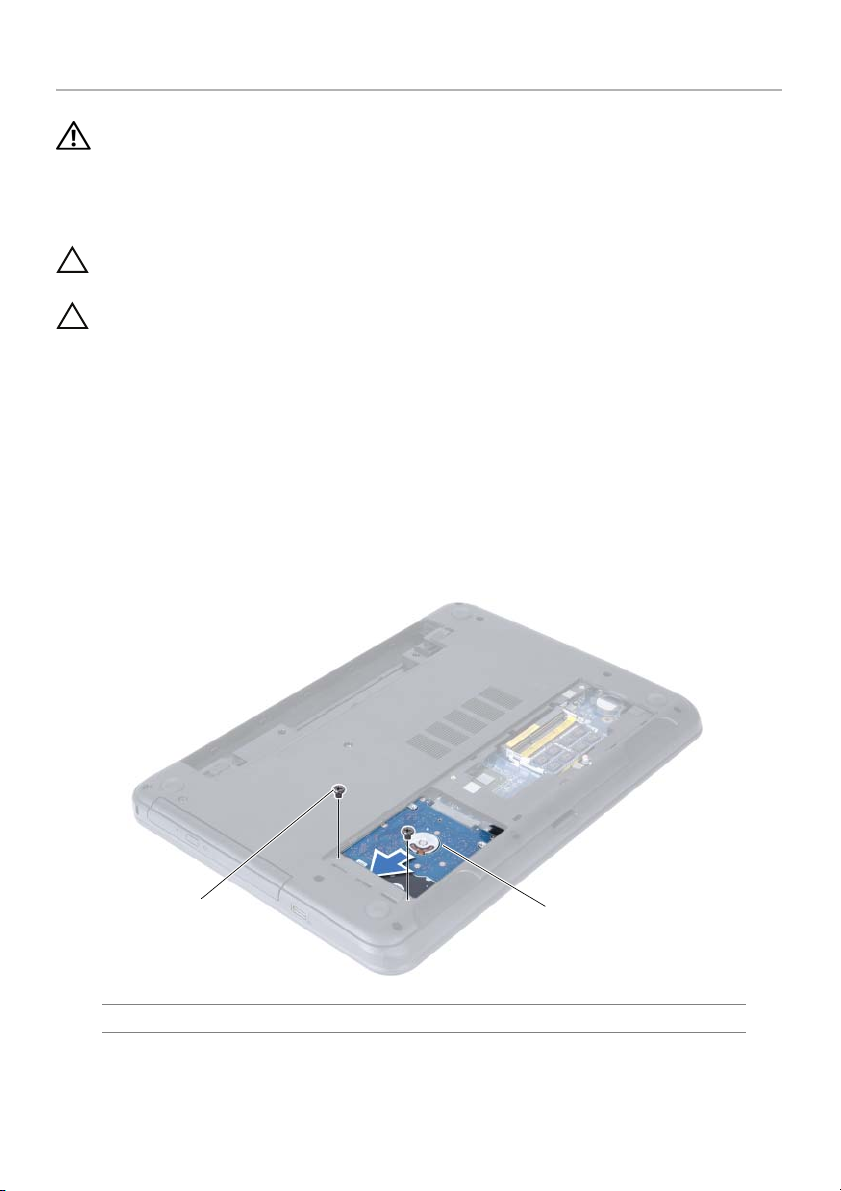
Uklanjanje sklopa tvrdog pogona
UPOZORENJE: Prije rada na unutrašnjosti računala pročitajte sigurnosne upute
koje ste dobili s računalom i slijedite korake u „Prije nego počnete“ na stranici 7.
Nakon rada na računalu, slijedite upute u „Nakon rada na unutrašnjosti računala“
na stranici 9. Za dodatne sigurnosne informacije pogledajte na početnoj stranici
za sukladnost sa zakonskim odredbama na dell.com/regulatory_compliance.
OPREZ: Kako biste izbjegli gubitak podataka, nemojte ukloniti tvrdi pogon
dok se računalo nalazi u stanju pripravnosti ili je uključeno.
OPREZ: Tvrdi pogoni su iznimno osjetljivi. Budite pažljivi pri rukovanju
s tvrdim pogonom.
Predradnje
1 Uklonite bateriju. Pogledajte „Uklanjanje baterije“ na stranici 10.
2 Slijedite korak 1 za korak 2 u „Uklanjanje memorijskog(ih) modula“ na stranici 12.
Postupak
1 Uklonite vijke koji pričvršćuju sklop tvrdog diska na bazu računala.
2 Povucite sklop tvrdog diska kako biste ga odspojili od priključka na matičnoj ploči.
1
1 vijci (2) 2 sklop tvrdog diska
18 | Uklanjanje sklopa tvrdog pogona
2
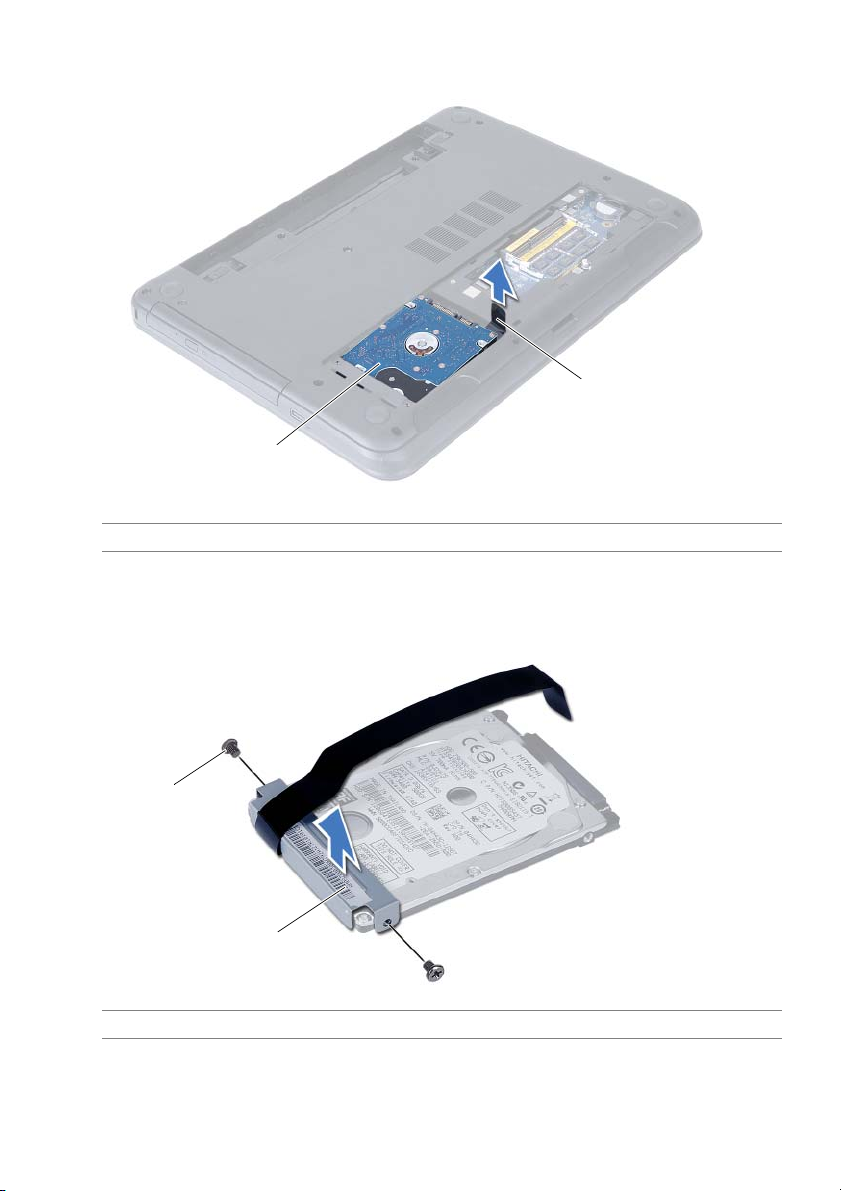
3 Pomoću jezička za povlačenje podignite sklop tvrdog pogona iz kućišta računala.
2
1
1 sklop tvrdog diska 2 jezičac za povlačenje
4 Uklonite vijke kojima je nosač tvrdog pogona pričvršćen za tvrdi pogon.
5 Podignite nosač tvrdog pogona iz tvrdog pogona.
1
2
1 vijci (2) 2 nosač tvrdog diska
Uklanjanje sklopa tvrdog pogona | 19
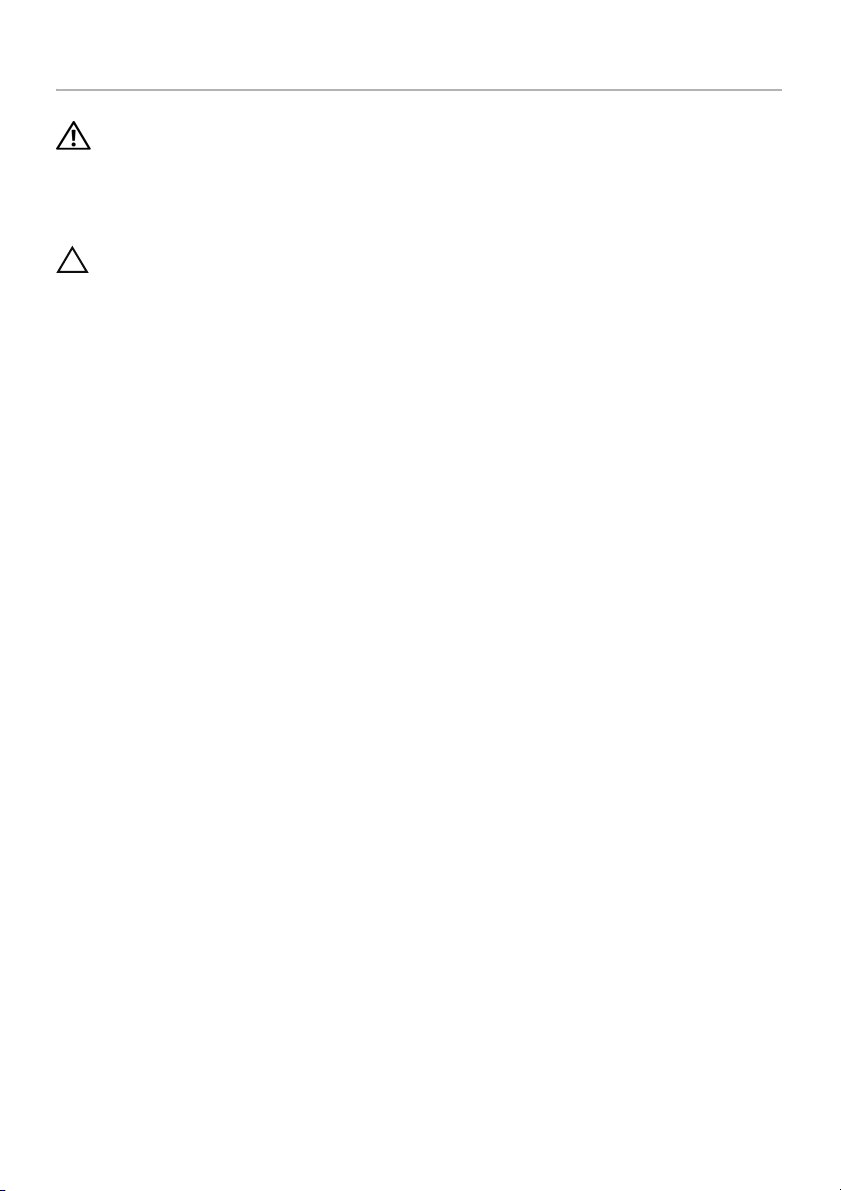
Ponovno postavljanje sklopa tvrdog diska
UPOZORENJE: Prije rada na unutrašnjosti računala pročitajte sigurnosne upute
koje ste dobili s računalom i slijedite korake u „Prije nego počnete“ na stranici 7.
Nakon rada na računalu, slijedite upute u „Nakon rada na unutrašnjosti računala“
na stranici 9. Za dodatne sigurnosne informacije pogledajte na početnoj stranici
za sukladnost sa zakonskim odredbama na dell.com/regulatory_compliance.
OPREZ: Tvrdi pogoni su iznimno osjetljivi. Budite pažljivi pri rukovanju
s tvrdim pogonom.
Postupak
1 Poravnajte otvore za vijke na nosaču tvrdog pogona s otvorima za vijke na tvrdom
pogonu.
2 Ponovno postavite vijke kojima je nosač tvrdog pogona pričvršćen za tvrdi pogon.
3 Postavite sklop tvrdog pogona u pregradu za tvrdi pogon.
4 Umetnite sklop tvrdog diska kako biste ga priključili na priključak na matičnoj ploči.
5 Vratite vijke koji pričvršćuju sklop tvrdog diska na bazu računala.
Nakon zamjene
1 Slijedite korak 3 za korak 4 u „Ponovno postavljanje memorijskog(-ih) modula“ na
stranici 14.
2 Ponovno postavite bateriju. Pogledajte „Ponovno postavljanje baterije“ na stranici 11.
20 | Ponovno postavljanje sklopa tvrdog diska
